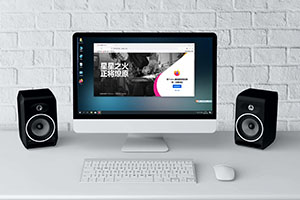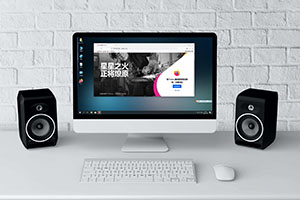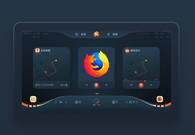火狐浏览器APP怎么添加搜索引擎
来源:
浏览器大全网
发布时间:2024年02月05日 11:31:27
火狐浏览器APP怎么添加搜索引擎?火狐浏览器在竞争如此激烈的浏览器市场也备受用户的喜爱,无论是pc版还是移动版,都给用户带来了十分优质是使用体验。近期有使用火狐浏览器app的用户想要添加搜索引擎来提高自己的上网效率,大家知道该如何操作吗?今天小编带来了手机火狐浏览器添加搜索引擎操作指南,欢迎感兴趣的用户前来阅读!

手机火狐浏览器添加搜索引擎操作指南
1、在系统设置菜单中点击“搜索”选项(如图所示)。
2、在搜索设置窗口点击“管理搜索快捷方式”选项(如图所示)。
3、在搜索引擎管理窗口点击底部的“添加搜索引擎”(如图所示)。
4、输入名称和URL地址,点击“保存”按钮即可添加搜索引擎了(如图所示)。
以上就是【火狐浏览器APP怎么添加搜索引擎-手机火狐浏览器添加搜索引擎操作指南】的全部内容了,遇到给火狐浏览器app添加搜索引擎的用户可以参考上面的步骤进行设置!
 下载推荐
下载推荐